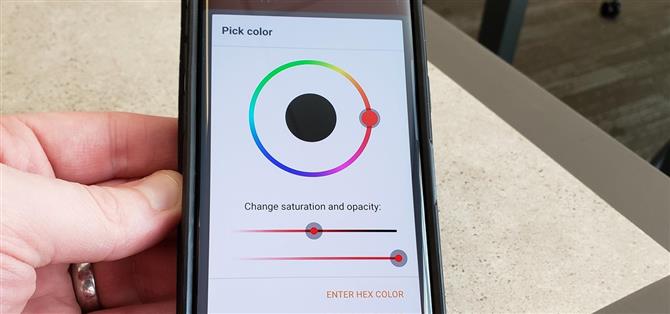Wir haben vor kurzem einige versteckte Funktionen auf dem Galaxy S9 ausgeführt – Elemente, die tief im Einstellungsmenü verborgen sind, was schwierig zu finden ist.
Bevor wir beginnen, gibt es einen möglichen Nachteil einer schwarzen Navigationsleiste.
Schritt 1: Laden Sie NavBar Apps vom Play Store herunter
Für dieses Tutorial verwenden wir eine Drittanbieter-App, um die schwarze Navigationsleiste zu erreichen.
- Installieren Sie Navbar Apps kostenlos im Google Play Store

Schritt 2: Aktivieren Sie den Zugriff auf Eingabehilfen
Nach dem Öffnen von Navbar Apps müssen Sie der App Zugriff auf Accessibility Services gewähren, um loslegen zu können.
Es sollte eine Aufforderung zum Aktivieren der Eingabehilfen beim ersten Öffnen der App angezeigt werden. Sie können die Option jedoch immer später finden, indem Sie oben rechts auf die Menüschaltfläche tippen und dann auf Allgemeine Einstellungen ->Öffnen Sie die Einstellungen für die Zugänglichkeitsdienste.



Schritt 3: Setzen Sie die Farbe der Nav-Leiste auf Statisch Schwarz
Wenn Sie zur Homepage der Navbar Apps zurückkehren, werden Sie zwei verschiedene Optionen für die Farbe der Navigationsleiste bemerken.
Mit der zweiten Option können Sie eine statische Farbe festlegen. Dies ist die gewünschte Farbe.


Unten auf der Startseite werden Sie eine Reihe anderer Optionen bemerken.
Schritt 4: Stellen Sie die Nav-Leiste auf Schwarz, wenn die Tastatur geöffnet ist
Mit den Schritten, die wir bisher abgeschlossen haben, sollte die Navigationsleiste Ihres S9 die meiste Zeit schwarz bleiben.
Um dies zu beheben, gehen Sie in Allgemeine Einstellungen ->Farbe der Navigationsleiste beim Öffnen der Tastatur.



Wenn Sie kein Fan der Animation sind, die verwendet wird, wenn Sie die Farbe der Navigationsleiste ändern, können Sie mit Navbar Apps auch dies optimieren.